在Excel 2007工作表中绘制各种漂亮的图形,这个问题是我们很多人都很困惑的一个问题, 在Excel 2007工作表中绘制各种漂亮的图形是我们非常常用的一个东西,也是我们工作和学习中必不可少的一个数据公式,那么具体我们要怎么做呢?下面就来看看这篇 在Excel 2007工作表中绘制各种漂亮的图形的文章吧!
在Excel 2007工作表中绘制各种漂亮的图形,起到美化工作表的作用。绘制图形的操作步骤如下:
步骤1 单击插入功能选项,然后单击插图功能组中的形状工具按钮,在打开的下拉列表中单击选择图形按钮,如图1所示。
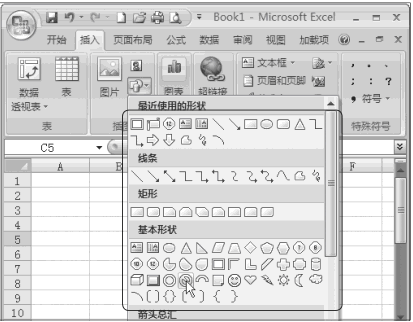
图1
步骤2 按住鼠标左键在工作表内进行拖动,如图2、图3所示。
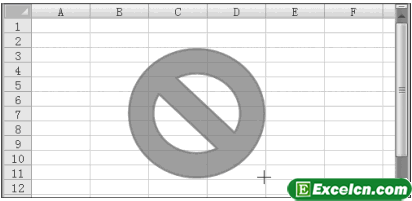
图2
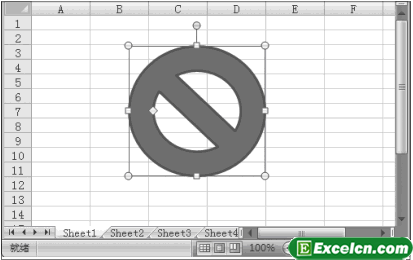
图3
在插入功能选项下的插图功能组中单击形状工具按钮,在下拉列表中单击某个图形工具按钮后,鼠标指针变+形,此时在Excel工作表中单击鼠标左键,也可以创建一个相应的图形。
在插图功能组中单击形状工具按钮,在打开的下拉列表中可以看到,自选图形分为线条、矩形、基本形状、箭头总汇、公式形状、流程图、星与旗织及标注八种类型,列表顶端最近使用的形状中显示的是最近使用过的图形工具按钮。
以上就是 在Excel 2007工作表中绘制各种漂亮的图形全部内容了,希望大家看完有所启发,对自己的工作生活有所帮助,想要了解更多跟 在Excel 2007工作表中绘制各种漂亮的图形请关注我们文章营销官网!
推荐阅读
excel工作表中插入形状图形 删除工作表中的图形 | 文军营销1、我们首先需要先切换到插入选项卡,在插图组中单击形状下拉按钮,在弹出的下拉列表中,我们可以选择一个自己需要的形状,如图1所示。 图1 2、当选中形状以后,鼠标会呈现成十字形状,这时候就可以在excel单元格中拖动鼠标进行形状的绘制了,松开鼠标就绘制完成了,如图2所示。 图2 3、我们可以给绘制的形状设置一下样式,...在Excel工作表中插入行或列 按条件列拆分工作表 | 文军营销步骤1 选择单元格,确定插入列的位置,然后单击开始功能选项。 步骤2 单击单元格功能组中插入工具按钮右侧的按钮,在其下拉菜单中单击选择插入工作表列命令,如图3、图4所示。 图3 图4 Excel小技巧:在列标上单击鼠标右键,在弹出的快捷菜单中单击插入命令,也可以插入列。选择多列后右键单击列标,则可以同时插入多列。...Excel2003页面设置中的工作表选项 excel工作表页面设置 | 文军营销在Excel2003的页面设置中的工作表选项卡中可以对打印顺序、是否打印网格线等打印参数再做设置。单击页面设置对话框中的工作表选项卡,可得到如图1所示的对话框,下面我们就来了解下Excel2003页面设置中的工作表选项。 图1 1、打印区域文本框 在此框中允许用户定义一个特定的打印区域。例如,输入A1:C3时,打印的便是A1...Excel2007插入工作表 2007工作表 | 文军营销方法一: 通过单击按钮快速插入工作表。操作如图1所示。 图1 方法二:通过Excel的功能区命令插入工作表,操作步骤如下: 步骤 单击选择工作表标签,确定要插入工作表的位置,然后单击开始功能选项,再单击单元格功能组中的插入工具按钮,在下拉菜单中单击选择插入工作表命令,如图2所示。了解Excel2007的工作簿和工作表 Excel工作簿和工作表的区别在Excel中,工作簿是处理和存储数据的文件。每个工作簿可以包含多张工作表,每张工作表可以存储不同类型的数据。因此可在一个工作簿文件中管理多种类型的相关信息。默认情况下启动Excel 2007时。系统会自动生成一个包含三个上作表的工作簿。在工作簿中可进行的操作主要有以下两个方面。拆分Excel工作表 excel自动拆分工作表 | 文军营销在编辑一张工作表时,有时需要同时查看工作表中不同位置的数据,因此就需要不断地移动滚动条,这样会非常麻烦,此时可以将Excel工作表拆分成两个或四4个窗格,每个窗格可以使用滚动条来显示工作表的一部分。拆分Excel工作表的操作步骤如下: 步骤1 单击选择一个单元格,确定拆分点,然后单击视图功能选项。


![]()
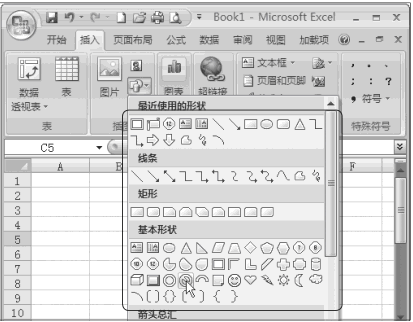
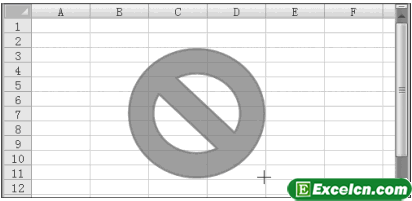
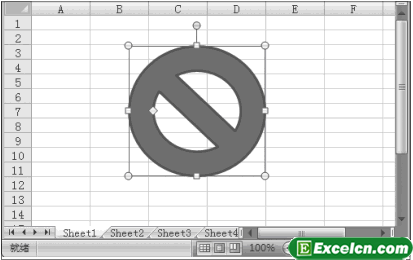
 400-685-0732(7x24小时)
400-685-0732(7x24小时) 关注文军
关注文军

